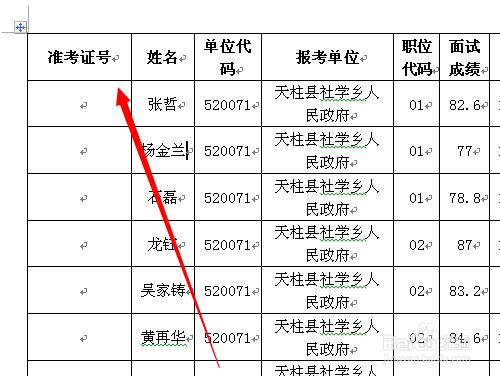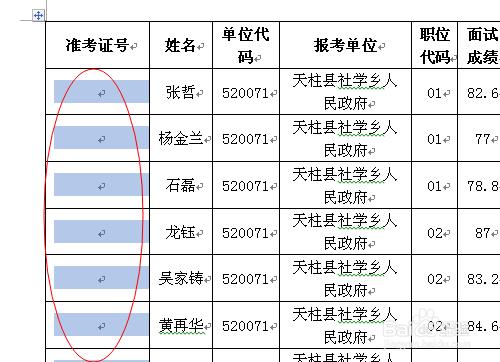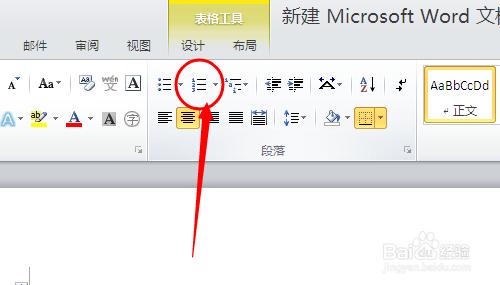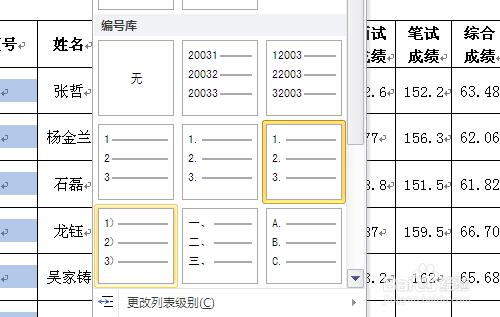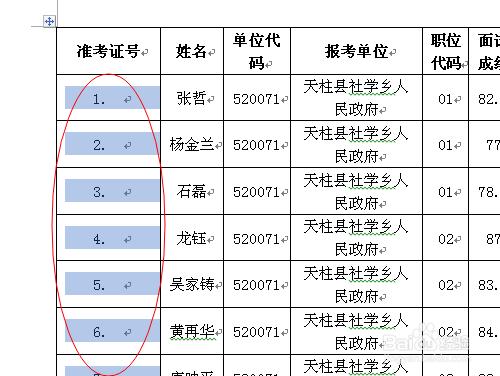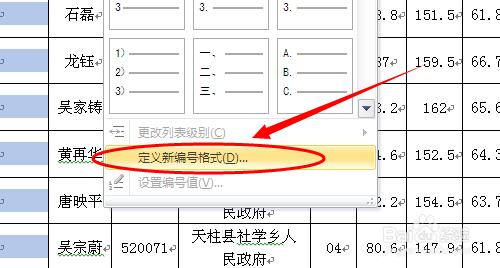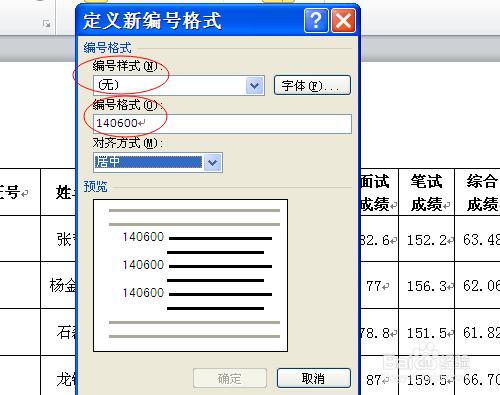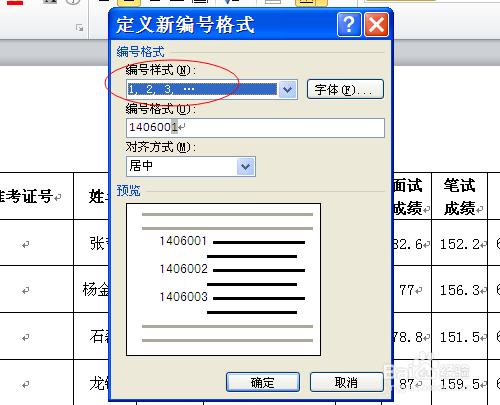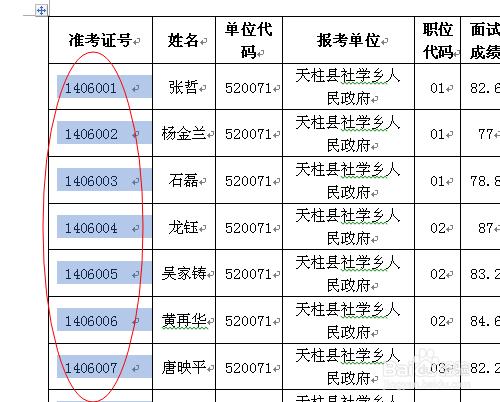我們在excel表格中能夠使用自動填充柄來填充複製序列,其實在word中一樣也可以使用這樣的功能,只是操作較excel來說較為複雜一點。下面就來看看如何實現序列自動填充。
工具/原料
office軟體
方法/步驟
開啟word文件,我們需要在如下表格中的准考證號這一列中輸入准考證號,手工輸入肯定很慢,且容易出錯。
我們先選中需要填充准考證號的表格。
選擇功能區域中的“開始”,在“段落”組中點選“編號”按鈕。
然後選擇某一種編號形式。
然後在表格中就會自動填充編號,減少了手工輸入工作量。
上述編號只有一位,不適合作為準考證號編號,我們可以自定義新編號格式。在“段落”組中點選“編號”按鈕,然後點選“定義新編號格式”。
在“定義新編號格式”選項框中,“編號樣式”選擇為“無”,“編號格式”下輸入“140600”。
然後再將“編號樣式”選擇為“1,2,3,…”,點選確定。
在表格中就自動填充生了我們想要格式形式的准考證號了。
注意事項
word中也可進相同文字格式的填充。